La etiqueta <iframe> en HTML es una poderosa herramienta que permite a los desarrolladores web insertar contenido externo directamente en una página web. Esta etiqueta se convierte en una opción especialmente valiosa cuando se trata de incluir videos de YouTube, ya que facilita la integración sin necesidad de subir los videos al servidor del sitio web.

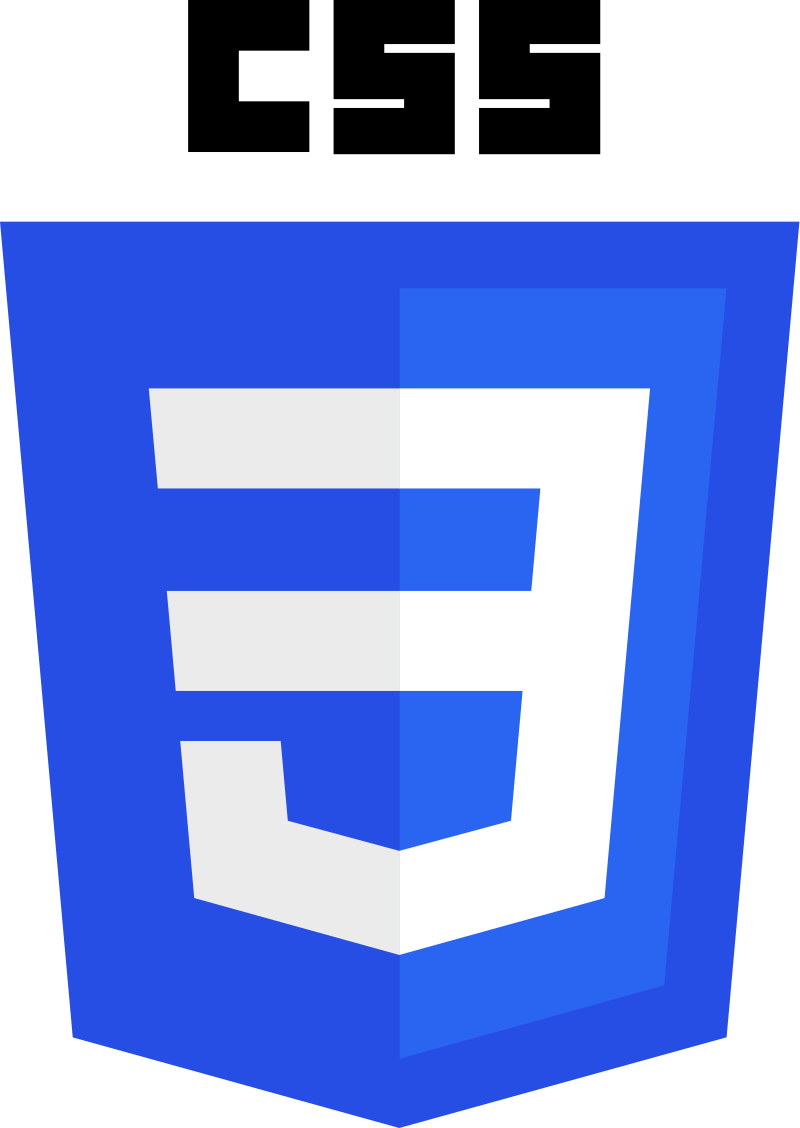
Cómo Insertar un Video de YouTube en HTML: Guía Completa
Al incorporar un video de YouTube, por ejemplo, se utiliza la etiqueta <iframe> con atributos específicos para controlar aspectos como el ancho, la altura y la fuente del contenido. El código básico para insertar un video de YouTube en HTML puede verse así:
<iframe width="560" height="315" src="https://www.youtube.com/embed/VIDEO_ID" frameborder="0" allowfullscreen></iframe>En este ejemplo, los atributos width y height determinan las dimensiones del cuadro que mostrará el video. El atributo src especifica la URL del video que se quiere integrar. Otro atributo importante es frameborder, que controla la visualización del borde del marco. Finalmente, allowfullscreen permite que el video se visualice a pantalla completa si el usuario lo desea.
Además de estos atributos básicos, la etiqueta <iframe> ofrece opciones adicionales para personalizar el comportamiento y la apariencia del contenido embebido. Comprender y dominar el uso de la etiqueta <iframe> es esencial para cualquier desarrollador que desee optimizar la experiencia del usuario mediante la inserción de videos de YouTube u otros contenidos externos en sus páginas web.
🌟 ¡Visita Nuestra Tienda para Programadores! 🌟Descubre Códigos Fuente, Cursos, Software, Computadoras, Accesorios y Regalos Exclusivos. ¡Todo lo que necesitas para llevar tu programación al siguiente nivel!
Guía Paso a Paso para Insertar un Video de YouTube
Insertar un video de YouTube en una página HTML es un proceso sencillo que puede mejorar significativamente la interactividad y el atractivo visual de tu sitio web. A continuación, detallamos los pasos necesarios para lograrlo usando la etiqueta para insertar video de YouTube en HTML.
Primero, accede a la plataforma de YouTube y busca el video que deseas insertar. Justo debajo del video, verás un botón que dice «Compartir». Al hacer clic en él, se desplegarán varias opciones entre las cuales deberás seleccionar «Insertar». Esta opción te proporcionará un código HTML que necesitarás para insertar el video en tu página.
El siguiente paso implica copiar el código de inserción. Este código generalmente tiene la siguiente estructura:
<iframe width="560" height="315" src="https://www.youtube.com/embed/VIDEO_ID" frameborder="0" allowfullscreen></iframe>Ahora es momento de pegar el código en tu documento HTML. Abre tu archivo HTML con un editor de texto o un editor de código. Ubica el lugar exacto dentro del documento donde deseas que aparezca el video. Esto puede ser dentro de una etiqueta <div> o en cualquier otra parte de la estructura HTML según la disposición que prefieras.
Pega el código de inserción copiado en ese lugar. A continuación, deberás especificar los atributos de ancho y alto para dimensionar adecuadamente el video. Los atributos «width» y «height» dentro de la etiqueta <iframe> pueden ser ajustados para que el video se adapte perfectamente al diseño de tu sitio web.
Asegúrate de que el enlace en el atributo «src» del iframe apunte correctamente al video deseado, y de que los parámetros adicionales como «frameborder» y «allowfullscreen» estén configurados según tus necesidades.
¡Suscríbete y aprende más de HTML!Siguiendo estos pasos, puedes integrar con éxito cualquier video de YouTube en tu página web utilizando la etiqueta para insertar video de YouTube en HTML, mejorando así la diversidad de contenido de tu sitio.
Personalización y Ajustes Avanzados de <iframe>
La etiqueta <iframe> ofrece una variedad de opciones para personalizar la visualización de videos de YouTube en tu página web. Ajustar el tamaño del <iframe> es el primer paso y es crucial para asegurarse de que el video se vea bien en diferentes dispositivos. Esto se realiza modificando los atributos width y height. Por ejemplo, establecer width="560" y height="315" es una configuración común, pero puede adaptarse de acuerdo a tus necesidades específicas de diseño.
Además del tamaño, es posible ajustar otros aspectos estéticos y funcionales. Por ejemplo, añadir bordes con CSS puede hacer que el video se integre mejor con el resto del contenido. Esto puede hacerse directamente en la etiqueta <iframe>, utilizando el atributo style, como en style="border:2px solid #ccc;".
Otra capa de personalización viene con los parámetros de la URL de inserción. YouTube permite modificar varias opciones de comportamiento utilizando estos parámetros. Dos de los parámetros más comunes son autoplay y controls. Para activar la reproducción automática, se añade ?autoplay=1 al final de la URL del video. Sin embargo, hay que tener en cuenta que los navegadores pueden limitar esta función por razones de experiencia de usuario.
El parámetro controls permite mostrar u ocultar los controles de reproducción del video. Estableciendo controls=0, los controles desaparecerán, lo que puede ser deseable en presentaciones o videos integrados en el fondo.
Además de autoplay y controls, hay otros parámetros útiles, como loop para la reproducción en bucle y mute para iniciar el video sin sonido. Combinando estos y otros parámetros, puedes crear una experiencia de usuario adaptada a tus necesidades específicas.
Buenas Prácticas y Consideraciones de SEO sobre cómo insertar un video de youtube en HMTL
La optimización para motores de búsqueda (SEO) es una parte crucial al insertar un video de YouTube en HTML. Usar la etiqueta adecuada no solo asegura que el contenido se visualice correctamente, sino que también puede mejorar significativamente la visibilidad de tu página web en los resultados de búsqueda. Es esencial utilizar la etiqueta para insertar video de YouTube en HTML de manera correcta y complementarla con técnicas de SEO eficaces.
Primero, es recomendable usar la etiqueta <iframe> para insertar videos de YouTube en HTML, ya que es compatible con todos los navegadores modernos y asegura una correcta visualización. Aquí tienes un ejemplo básico:
<iframe width="560" height="315" src="https://www.youtube.com/embed/ID_DEL_VIDEO" frameborder="0" allow="accelerometer; autoplay; encrypted-media; gyroscope; picture-in-picture" allowfullscreen></iframe>Para mejorar el SEO, debes incluir metadatos relevantes. Agregar etiquetas <title> y <meta> ayuda a los motores de búsqueda a entender y a indexar el contenido de tu video. El título del video debe ser descriptivo y contener palabras clave relacionadas. También puedes agregar una descripción que incluya tu keyword principal, como «etiqueta para insertar video de YouTube en HTML».
Otra práctica recomendada es crear un texto alternativo. Si el video no se carga, el texto alternativo proporcionará a los usuarios información sobre el contenido del video. También ayuda a las herramientas de accesibilidad a describir el video a personas con discapacidades visuales.
Observa la lección anterior: Cómo manejar Tablas en HTML
Incluir una transcripción o un resumen del video debajo del reproductor puede elevar tu página en los rankings de búsqueda y hacerla más accesible. Las transcripciones permiten a los motores de búsqueda indexar el contenido hablado del video, mejorando la visibilidad de tu página en las búsquedas relacionadas.
Finalmente, asegúrate de que el contenido sea accesible para todos los usuarios. Utiliza subtítulos y descripciones completas en tus videos. Esto no solo mejora la experiencia del usuario, sino que también puede beneficiar enormemente tu posicionamiento SEO.